Microsoft Outlook.com 365te bir e-posta şablonu nasıl oluşturulur?
Microsoft Outlook.com 365'te bir e-posta şablonu nasıl oluşturulur?
Son güncelleme: Şubat 2020
Uygulanabilirlik: Microsoft Windows 10, 8 ve 7 işletim sistemleri
İşte C:\Perflogs files klasörünü silerek disk alanından tasarruf etmek isteyen bir okuyucumuzun sorusu:
Görünüşe göre C bölümü sürücüm oldukça dolu ve fiziksel diskte yaklaşık 10 GB boş alan kaldı. C:\PerfLogs adında, içinde yalnızca bir klasör bulunan ve görünür veri olmayan bir klasör buldum. Silmek güvenli mi?
Soru için teşekkürler. . Perflog dizininden kurtulmak isteyen okuyucular genellikle disk alanından tasarruf etmeye çalışıyorlar. Konuyu parçalara ayıracağız ve Windows'ta Performans Günlüklerinin ne olduğunu açıklayacağız ve sonra onlar hakkında ne yapabileceğimize bakacağız.
Bilgisayarınızdaki Windows 10 ve 7'deki PerfLogs klasörü nedir?
PerfLogs (Performans Günlükleri), sistem sorunlarının ve performansla ilgili diğer raporların bir günlük dosyasını depolayan, Windows 7 ve 10 sistem tarafından oluşturulan bir klasördür. Klasör genellikle bilgisayarınızın önyükleme bölümünde bulunur (genellikle C:\). PerfLogs klasörünü yeni bir dizine taşımak / yeniden konumlandırmak mümkündür, ancak disk alanı açısından kazançlar minimumdur.
PerfLogs klasörünü silmek güvenli midir?
Klasörü kaldırmak teknik olarak mümkün olsa da, bu önerilmez. Daha geniş anlamda, sistem klasörleriyle uğraşmanızı önermiyoruz . Yine de PerfLogs klasörünü kaldırmaya karar verirseniz, Windows'un onu her sildiğinizde yeniden oluşturacağını unutmayın. Güvenilirlik İzleyicisi gibi Windows özelliklerinin ayrıntılı performans bilgileri sağlamak için bu performans raporu dosyasını kullanmasının nedenlerinden biri .
PerfLogs'u kaldırırsam ne kadar alan kazanacağım?
Klasör neredeyse hiç disk alanı kullanmaz, bu yüzden olduğu gibi bırakmanızı öneririz. Disk alanınızı optimize etmek istiyorsanız, ilk tavsiyemiz kutudan çıkmış Disk Temizleme yardımcı programını kullanmak olacaktır. Temizlemeyi sürücü bölümünüze (C, D ve benzerleri) sağ tıklayarak başlatabilir, ardından Genel sekmesine gidip b düğmesine basabilirsiniz, Bir sonraki adımınız disk alanı kazanmak için hangi dosyaların silineceğini belirlemek olacaktır. Tipik olarak, indirilen programlar ve geçici internet dosyaları, silme için ilk adaylarınız olacaktır. Disk Temizlemeyi Kullanma Windows Update gibi gereksiz dosyalar gibi sistem dosyalarını da silebilirsiniz.
PerfLogs nasıl gizlenir?
Keşfetmek isteyebileceğiniz olası bir çözüm, PerfLogs klasörünü gizlemektir, böylece bilgisayarı kullanan kullanıcılar tarafından görülmez.
Bu sizin için iyi bir çözüm gibi görünüyorsa, şu adımları izleyin:
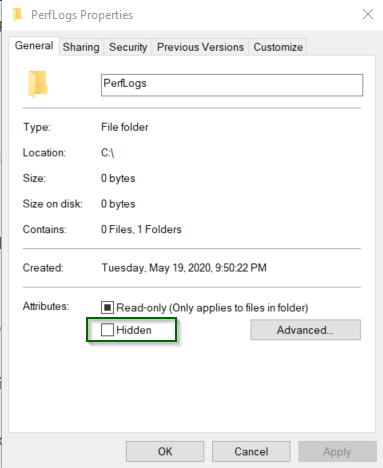
Ardından gizli klasörlerin görünür olmadığından emin olun.
PerfLogs dizinine erişiminiz yok mu?
İşletim sistemi dosyalarına erişim, yöneticilerle sınırlıdır; bu nedenle, PC'nizde yönetici haklarına sahip değilseniz, işletim sistemi dosyalarınıza herhangi bir erişim izni almış olmanız olası değildir.
Tamam, ama yine de biraz disk alanını temizlemem gerekiyor?
Sürücünüzü analiz etmek ve mevcut disk alanının çoğunu tüketen büyük isabetçileri bulmanıza yardımcı olmak için TreeSize Free gibi basit bir araç kullanın . İpucu: Bunlar genellikle geri dönüşüm kutusu içeriği, tarayıcı önbelleği, indirilen dosyalar ve programlar, Windows güncelleme dosyaları vb. Kesinlikle kötü PerfLogs klasörü değil - olduğu gibi bırakmanızı tavsiye ederiz 😉
Microsoft Outlook.com 365'te bir e-posta şablonu nasıl oluşturulur?
Bu yayında, Excel, PowerPoint ve Word 365 / 2016/ 2019'da madde işaretli listeleri / noktaların rengini ve boyutunu nasıl değiştireceğinizi öğreneceksiniz.
Posta kutunuz yinelenen e-posta girişleriyle dolu mu? Hem MAC hem de Windows'ta Outlook 365 / 2019 / 2016 posta kutularında gereksiz mesajları almayı ve kaldırmayı nasıl durduracağınızı öğrenin.
Outlook 2016 ve 2019 giden e-postanıza nasıl gif resmi ekleyeceğinizi / gömeceğinizi ve göndereceğinizi öğrenin.
Outlook gelen kutusu otomatik olarak güncellenmiyor mu? Outlook 365/2019/2016/2013 gelen kutunuzu otomatik olarak nasıl yenileyebileceğinizi öğrenin.
E-posta göndermeyi otomatikleştirmek için Outlook makroları yazmayı öğrenin.
Windows 10'da farklı Microsoft Outlook istemcisi bağlantı kesme sorunlarını nasıl tanılayacağınızı ve gidereceğinizi öğrenin.
Outlook özel kullanıcı formlarını nasıl tasarlayıp oluşturabileceğinizi öğrenin.
Hem Windows hem de MAC üzerinde Outlook 2016/2019 takvimlerinden anımsatıcıları ve bildirimleri nasıl devre dışı bırakacağınızı öğrenin.
Outlook performansınızı nasıl iyileştireceğinizi öğrenin.






